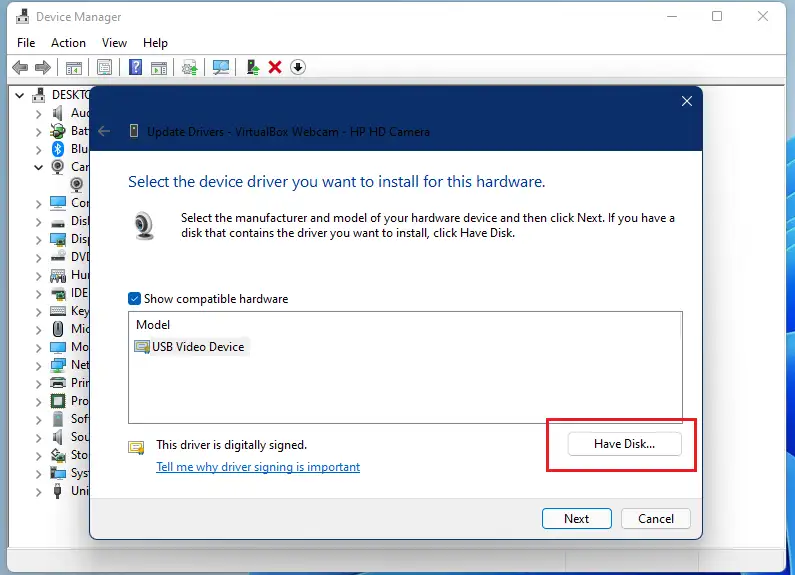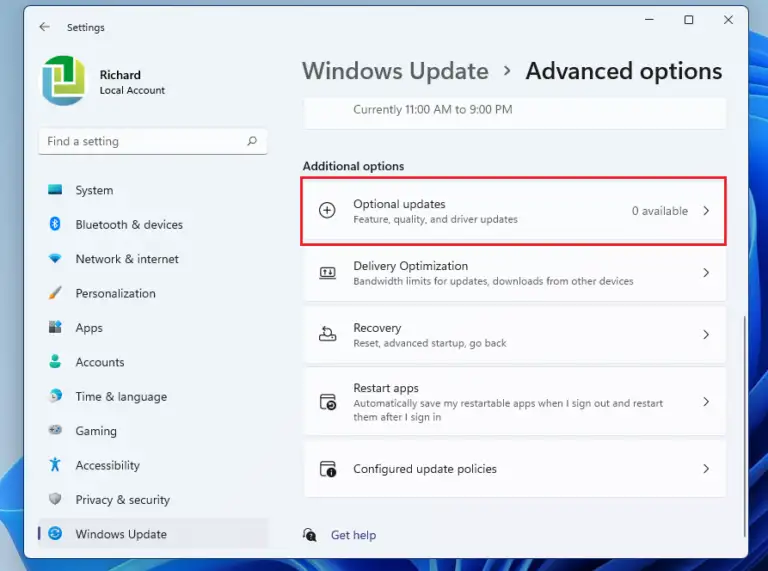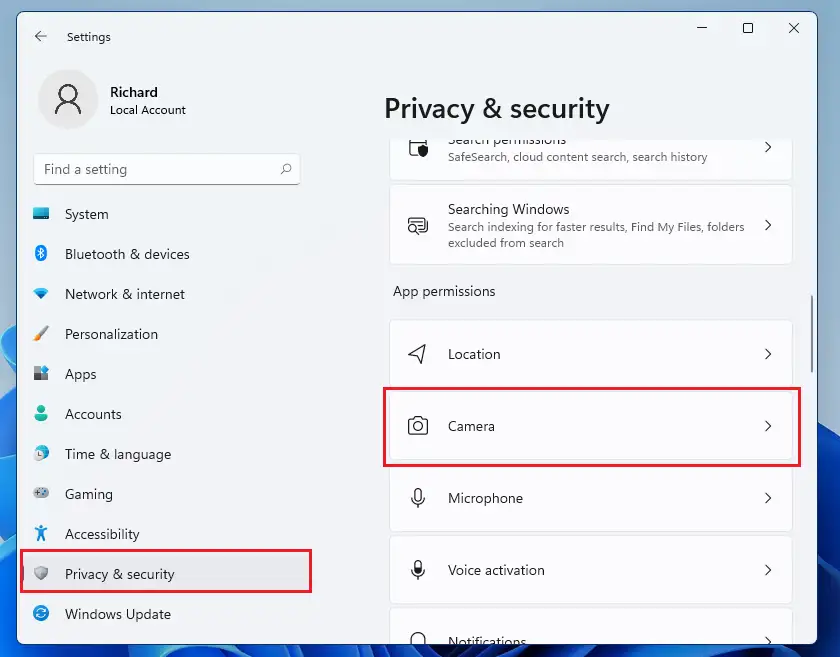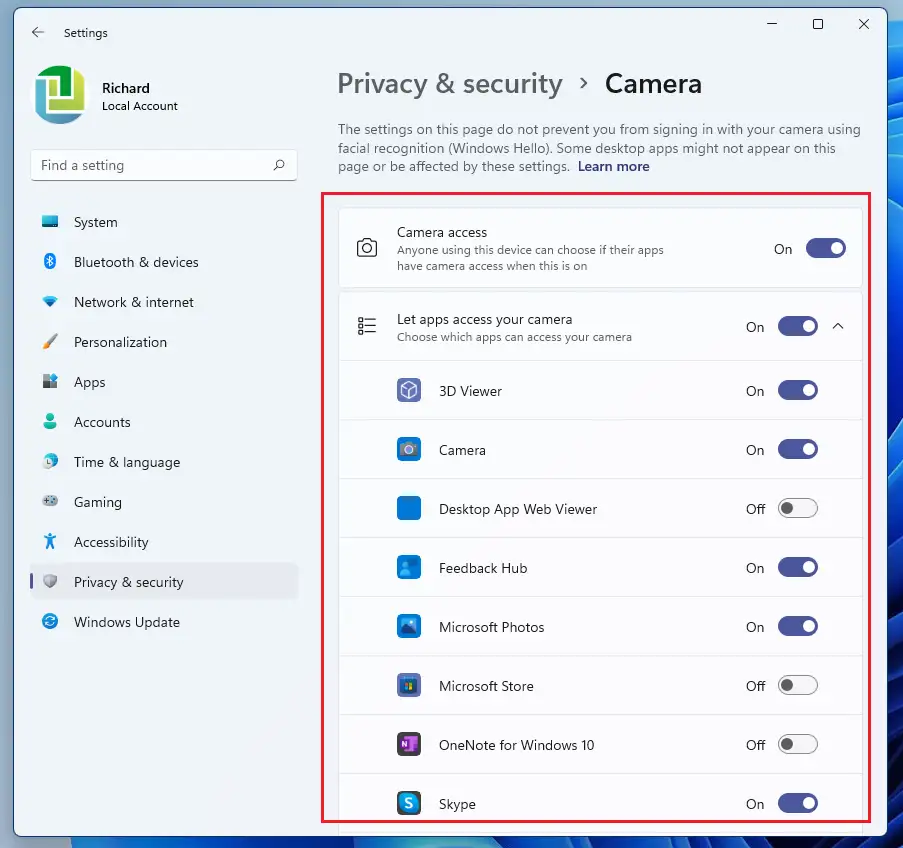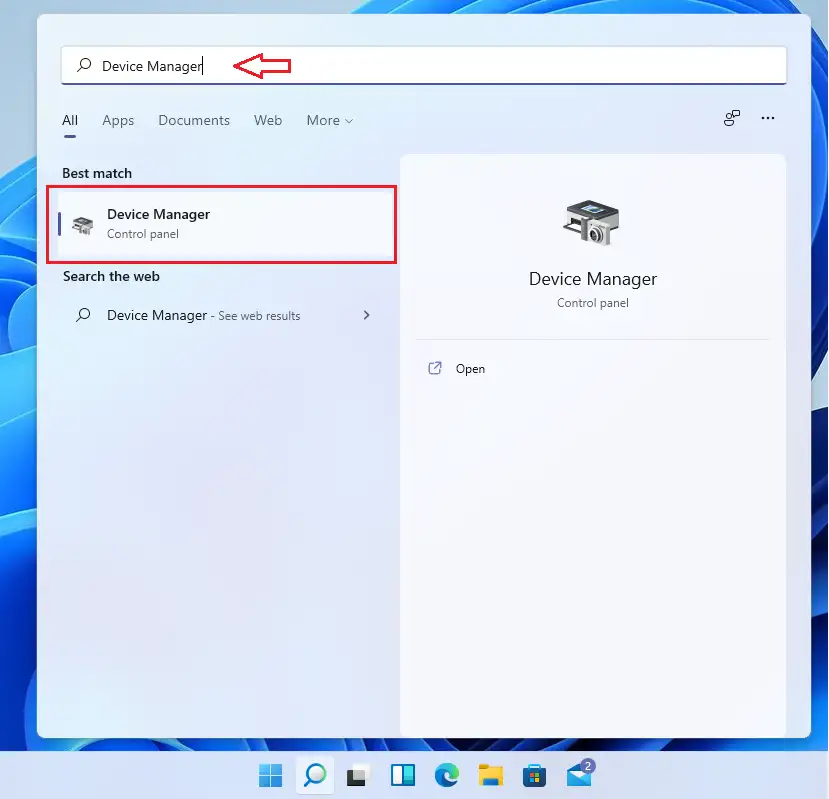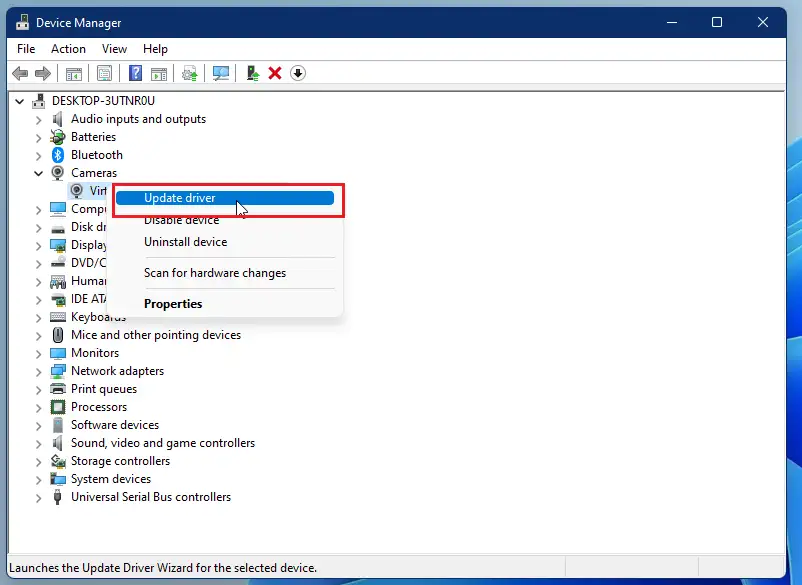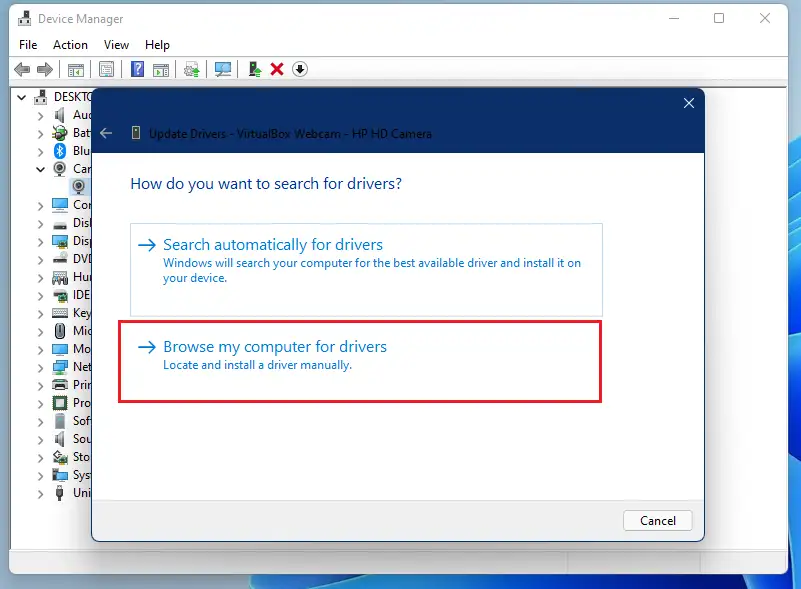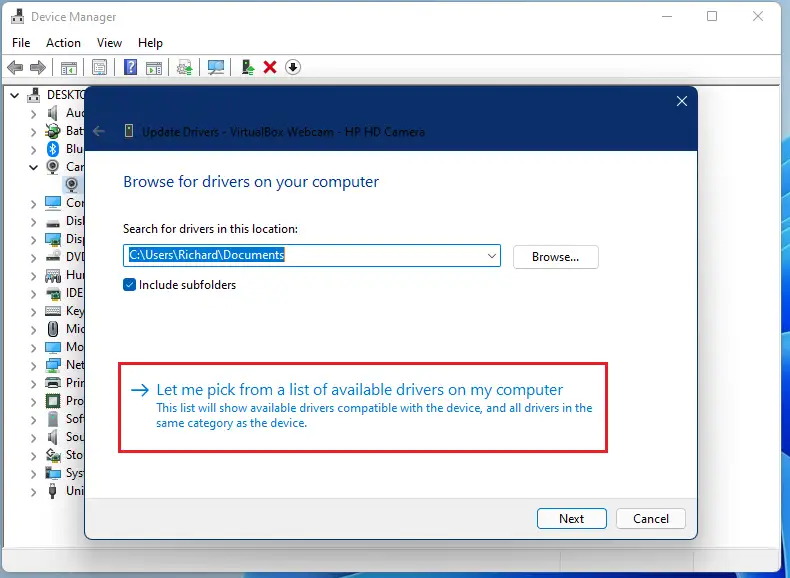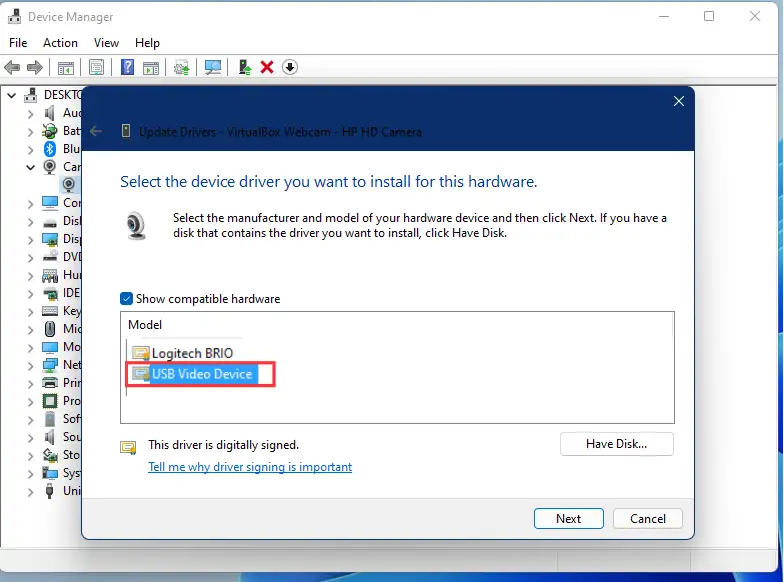ካሜራው በዊንዶውስ 11 ላይ የማይሰራውን ችግር ይፍቱ
ይህ ልጥፍ ዌብካም ወይም ካሜራ በማይሰራበት ጊዜ እና በሚጠቀሙበት ጊዜ ምንም ነገር በማይታይበት ጊዜ መውሰድ ያለባቸውን ተማሪዎች እና ተጠቃሚዎች ያሳያል። ሺንሃውር 11. በዊንዶው ላይ ወደማይሰሩ መሳሪያዎች ስንመጣ ብዙ ነገሮች ሊኖሩ ይችላሉ፣ ከቅርብ ጊዜ ዝመና በኋላ የሚጎድሉ አሽከርካሪዎች፣ የካሜራ አንዳንድ መተግበሪያዎችን የማይፈቅዱ የግላዊነት ቅንጅቶች፣ ወይም የካሜራ መዳረሻን የሚከለክሉ የደህንነት መተግበሪያዎችን ጨምሮ።
ካሜራው በላፕቶፑ ውስጥ ተገንብቶ ወይም ውጫዊ ማገናኛን በመጠቀም የተገናኘ ቢሆንም፣ የሃርድዌር ችግር ካልሆነ በስተቀር መፍትሄዎቹ ተመሳሳይ መሆን አለባቸው። ለውጫዊው ካሜራ፣ ከመግባቢያ ወደብ ጋር በትክክል መገናኘቱን ያረጋግጡ፣ እና ሌላ የዩኤስቢ ወደብ ለመጠቀም ይሞክሩ እንዲሁም ያ ችግሩን ያስተካክላል።
በዊንዶውስ 11 ላይ ካሜራ የማይሰራበትን መንገድ እንዴት ማስተካከል ይቻላል?
ለሁሉም ካሜራዎች፣ ኮምፒውተሩን እንደገና ማስጀመርን ጨምሮ በዌብካም እና በኮምፒውተር ካሜራዎች ላይ የተለመዱ ችግሮችን ለመፍታት እነዚህ የመላ መፈለጊያ እርምጃዎች መወሰድ አለባቸው። ብዙ ጊዜ በቀላሉ ፒሲውን እንደገና ማስጀመር ካሜራውን እንደገና እንዲሰራ ሊያደርግ ይችላል።
አዲሱ ዊንዶውስ 11 በአጠቃላይ ለሁሉም ሰው ሲለቀቅ ፣ለሌሎች አንዳንድ የመማር ተግዳሮቶችን በማከል ለአንዳንዶች ጥሩ የሚሰሩ ብዙ አዳዲስ ባህሪያትን እና ማሻሻያዎችን ያመጣል። አንዳንድ ነገሮች እና መቼቶች በጣም ተለውጠዋል ስለዚህ ሰዎች ከዊንዶውስ 11 ጋር ለመስራት እና ለማስተዳደር አዳዲስ መንገዶችን መማር አለባቸው።
ግን አትፍሩ ምክንያቱም ለአዲስ ተጠቃሚዎች እና ተማሪዎች ለአጠቃቀም ቀላል የሆኑ መማሪያዎችን መፃፍ እንቀጥላለን።
በዊንዶውስ 11 ላይ የድር ካሜራ ችግሮችን መላ መፈለግ ለመጀመር የሚከተሉትን ደረጃዎች ይከተሉ።
በዊንዶውስ 11 ላይ የድር ካሜራ ችግሮችን እንዴት ማስተካከል እንደሚቻል
ከላይ እንደገለጽነው በዊንዶውስ 11 ላይ የዌብካም እና የካሜራ ችግሮችን ማስተካከል አንዳንድ ቅንብሮችን፣ ሾፌሮችን ወይም የዊንዶውስ ዝመናዎችን ሊያስከትል ይችላል እና ከዚህ በታች ባሉት እርምጃዎች መጀመር አለብዎት።
ካሜራው መብራቱን ወይም መጥፋቱን ያረጋግጡ
አንዳንድ ላፕቶፖች እና የካሜራ መሳሪያዎች ካሜራውን የሚያበራ ወይም የሚያጠፋ አካላዊ ማብሪያ / ማጥፊያ አላቸው። የዌብካም አዝራሩ ሲጠፋ ዊንዶውስ የድር ካሜራ መጫኑን አያውቀውም። ካሜራውን እንደገና ለማየት ለዊንዶውስ እንደገና ያሂዱት።
መሳሪያዎ ለማጥፋት ወይም ለማብራት ማብሪያ / ማጥፊያ ከሌለው ወደ ቀጣዩ ደረጃዎች ይቀጥሉ።
ኮምፒተርዎን እንደገና ያስጀምሩ
ኮምፒተርዎን እንደገና በማስጀመር በቀላሉ ብዙ ችግሮች ሊፈቱ ይችላሉ። ዌብካም የማይሰራ ከሆነ ይቀጥሉ እና ኮምፒውተርዎን ያጥፉት እና መልሰው ያብሩት።
የዊንዶውስ ዝመናዎችን ያረጋግጡ
ኮምፒተርዎን እንደገና ካስጀመሩት እና ችግሮቹ ካልተፈቱ, ይቀጥሉ እና Windows ን ያዘምኑ. የዊንዶውስ ዝመናዎች የመሳሪያ ነጂዎችን መጫን ይችላሉ, እና የቆዩ የመሳሪያ ሾፌሮችን ማሄድ የሃርድዌር ችግርን ያስከትላል.
ዝመናዎችን ለመፈተሽ እና አማራጭ ነጂዎችን ለመጫን ይንኩ። አዝራር ጀምር ፣ ከዚያ ይምረጡ ቅንብሮች > የዊንዶውስ ዝመና > ዝማኔዎችን ይመልከቱ .
የሚገኙ ዝማኔዎች ካሉ፣ ያውርዱ እና ይጫኑዋቸው። ምንም ዝማኔዎች ከሌሉ መታ ያድርጉ የላቁ አማራጮች ፣ እና ውስጥ ተጨማሪ አማራጮች ፣ አግኝ አማራጭ ዝማኔዎች ለካሜራዎ የሚገኙ ዝማኔዎች መኖራቸውን ለማየት። የሚገኙ ዝማኔዎች እንዲጭኑ ይፍቀዱ፣ ከዚያ መሣሪያዎ ዝግጁ ሲሆን እንደገና ያስጀምሩት።
የኮምፒውተርህን የግላዊነት ቅንጅቶች ተመልከት
.حتوي ሺንሃውር 11 አንዳንድ መተግበሪያዎች የኮምፒዩተራችሁን ካሜራ እንዳይደርሱባቸው የሚከለክሏቸው አብሮገነብ የግላዊነት ቅንጅቶች አሉት እና ካሜራውን ለመጠቀም መተግበሪያዎችን ፍቃድ መስጠት ሊኖርብዎ ይችላል። አንዳንድ መተግበሪያዎች ነባሪ የካሜራ መዳረሻ የላቸውም።
መሣሪያዎ ካሜራውን እንዲደርስበት ለመፍቀድ መታ ያድርጉ የጀምር አዝራር ፣ ከዚያ ይምረጡ ቅንብሮች > ግላዊነት እና ደህንነት > ካሜራ .
የካሜራ መዳረሻ ፍተሻ በርቷል። في . ከዚያ በተጨማሪ ለመጠቀም የሚፈልጓቸው መተግበሪያዎች ካሜራውን ለመጠቀም መዳረሻ እንዳላቸው ያረጋግጡ። የካሜራውን መዳረሻ ለማንቃት ከመተግበሪያው ቀጥሎ ያለውን ቁልፍ ወደ ቦታው ቀይር።
በመቀጠል ችግሮቹን የሚያስተካክል መሆኑን ለማየት ካሜራውን ይፈትሹ። ካልሆነ ከታች ይቀጥሉ።
የካሜራ ነጂዎችን ይፈትሹ
በመቀጠል ለካሜራዎ ትክክለኛዎቹን ሾፌሮች መምረጥዎን ያረጋግጡ። ይህንን ለማድረግ የጀምር አዝራሩን ጠቅ ያድርጉ እና ከዚያ ይፈልጉ እቃ አስተዳደር . የመሣሪያ አስተዳዳሪ መተግበሪያን ለመክፈት ይምረጡ።
በመሣሪያ አስተዳዳሪ ውስጥ ካሜራን ያስፋፉ እና ከዚያ የካሜራውን ስም በቀኝ ጠቅ ያድርጉ እና ይምረጡ የአሽከርካሪ ዝመና ከታች እንደሚታየው.
በመቀጠል ይምረጡ ኮምፒውተሬን ለአሽከርካሪዎች አስስ .
ከዚያ ጠቅ ያድርጉ በኮምፒውተሬ ላይ ከሚገኙት የአሽከርካሪዎች ዝርዝር ውስጥ ልመርጥ "
በመቀጠል በዝርዝሩ ውስጥ ሌላ የመሣሪያ ነጂ ይምረጡ። በአንዳንድ አጋጣሚዎች ለአንድ የተወሰነ መሣሪያ ብዙ አሽከርካሪዎች ሊኖሩ ይችላሉ። የትኛው እንደሚሰራ ለማየት በመካከላቸው ይቀያይሩ።
የተመረጠውን ሾፌር ለመጫን ቀጣይ የሚለውን ጠቅ ያድርጉ። ኮምፒተርዎን እንደገና ያስጀምሩት እና ይሞክሩት።
አዲስ ሾፌር በእጅ ያውርዱ
ከላይ ያሉት ሁሉም እርምጃዎች የማይረዱ ከሆነ ከአምራቹ ድር ጣቢያ አዲስ ሾፌር ማውረድ ሊኖርብዎ ይችላል። የመሳሪያውን ስም በመሣሪያ አስተዳዳሪ ውስጥ ያግኙ፣ ከዚያ Googleን ይፈልጉ እና ለመሳሪያዎ ተኳዃኝ ነጂዎችን ያውርዱ።
በመቀጠል ከላይ እንደሚታየው የመሣሪያ አስተዳዳሪን ይክፈቱ ፣ በመሳሪያው ላይ በቀኝ ጠቅ ያድርጉ ፣ የአሽከርካሪዎችን ሶፍትዌር ያዘምኑ እና ይምረጡ ኮምፒውተሬን ለአሽከርካሪዎች አስስ , ይምረጡ እና ከዚያ ጠቅ ያድርጉ በእኔ ፒሲ ላይ ከሚገኙት የአሽከርካሪዎች ዝርዝር ውስጥ ልመርጥ ከዚያ ይንኩ። ዲስክ ይኑርዎት .
ያስሱ እና የወረደውን ሾፌር ይምረጡ እና ይጫኑ። ኮምፒተርዎን እንደገና ያስጀምሩት እና ይሞክሩት።
ከላይ ያለውን ሁሉ ሞክረው ከሆነ እና ችግሮቹ አሁንም ካልተፈቱ ችግሩ በሶፍትዌሩ ሳይሆን በራሱ ሃርድዌር ላይ ሊሆን ይችላል። የሃርድዌር ችግር ማለት ሃርድዌሩ ተሰብሯል እና መተካት ሊያስፈልገው ይችላል።
ይሀው ነው.
መደምደሚያ፡-
ይህ ጽሑፍ Windows 11 ን ሲጠቀሙ የተለመዱ የካሜራ ችግሮችን እንዴት እንደሚፈቱ ያሳየዎታል. ከዚህ በላይ የሆነ ስህተት ካገኙ ወይም የሚጨምሩት ነገር ካሎት, እባክዎን ከዚህ በታች ያለውን የአስተያየት ቅጽ ይጠቀሙ.